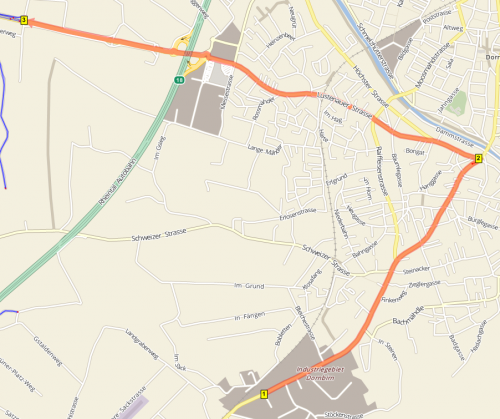Beidseitige Streckenabschnitte anhand einer Routenabfrage hinzufügen: Unterschied zwischen den Versionen
Admin (Diskussion | Beiträge) |
Admin (Diskussion | Beiträge) K (Admin verschob die Seite Streckenabschnitte anhand einer Routenabfrage hinzufügen nach Beidseitige Streckenabschnitte anhand einer Routenabfrage hinzufügen und überschrieb dabei eine Weiterleitung) |
||
| (19 dazwischenliegende Versionen desselben Benutzers werden nicht angezeigt) | |||
| Zeile 1: | Zeile 1: | ||
__NOTOC__ | __NOTOC__ | ||
| − | ''[[Ressourcenmanager]] / [[Streckennetz]] | + | ''[[awm_Hilfesystem|Hauptmenü]] / [[Ressourcenmanager]] / [[Streckennetz]] / [[Streckennetz bearbeiten|Bearbeiten]] / Beidseitige Streckenabschnitte anhand einer Routenabfrage hinzufügen'' |
---- | ---- | ||
| − | Um | + | Um Verbindungsstrecken zu zeichnen, klicken Sie auf das [[Image:awm_route_bothsides.png]] Symbol. Dieses Werkzeug können Sie verwenden um längere Strecken einzuzeichnen, beispielsweise die Verbindungsstrecke zu einer Entladestelle, welche außerhalb des Streckennetzes liegt. So ersparen Sie sich das zeitaufwändige Einzeichnen von manuellen Streckenabschnitten. Sie können dieses Werkzeug nur mit lokal installiertem Kartenmaterial verwenden! |
| − | + | Beginnen Sie mittels Klick auf die linke Maustaste an der gewünschten Kreuzung (diese Stelle wird mit der Nummer 1 markiert und farblich hervorgehoben) und geben Sie mit weiteren Klicks die Strecke vor. Die gewählte Route wird rot markiert und die einzelnen Klicks werden mit Nummern versehen. Soll eine bestimmte Route verfolgt werden, ist es hilfreich an bestimmten Kreuzungen bereits vorab manuell einen Streckenabschnitt einzuzeichnen, damit beim automatischen Erstellen der Streckenabschnitte die richtige Kreuzung gewählt wird. | |
| − | Mit Shift | + | Mit Shift+Klick (Strasse OHNE Gegenfahrbahn) oder Shift+Strg+Klick (Strasse MIT Gegenfahrbahn) schließen Sie den Vorgang ab. Am Ende der neuen Strecke wird automatisch eine Kreuzung erstellt, sollte noch keine vorhanden sein. |
| + | |||
| + | [[Image:Beidseitige Streckenabschnitte anhand Routenabfrage.PNG|500px]] | ||
Aktuelle Version vom 17. April 2020, 12:33 Uhr
Hauptmenü / Ressourcenmanager / Streckennetz / Bearbeiten / Beidseitige Streckenabschnitte anhand einer Routenabfrage hinzufügen
Um Verbindungsstrecken zu zeichnen, klicken Sie auf das ![]() Symbol. Dieses Werkzeug können Sie verwenden um längere Strecken einzuzeichnen, beispielsweise die Verbindungsstrecke zu einer Entladestelle, welche außerhalb des Streckennetzes liegt. So ersparen Sie sich das zeitaufwändige Einzeichnen von manuellen Streckenabschnitten. Sie können dieses Werkzeug nur mit lokal installiertem Kartenmaterial verwenden!
Symbol. Dieses Werkzeug können Sie verwenden um längere Strecken einzuzeichnen, beispielsweise die Verbindungsstrecke zu einer Entladestelle, welche außerhalb des Streckennetzes liegt. So ersparen Sie sich das zeitaufwändige Einzeichnen von manuellen Streckenabschnitten. Sie können dieses Werkzeug nur mit lokal installiertem Kartenmaterial verwenden!
Beginnen Sie mittels Klick auf die linke Maustaste an der gewünschten Kreuzung (diese Stelle wird mit der Nummer 1 markiert und farblich hervorgehoben) und geben Sie mit weiteren Klicks die Strecke vor. Die gewählte Route wird rot markiert und die einzelnen Klicks werden mit Nummern versehen. Soll eine bestimmte Route verfolgt werden, ist es hilfreich an bestimmten Kreuzungen bereits vorab manuell einen Streckenabschnitt einzuzeichnen, damit beim automatischen Erstellen der Streckenabschnitte die richtige Kreuzung gewählt wird.
Mit Shift+Klick (Strasse OHNE Gegenfahrbahn) oder Shift+Strg+Klick (Strasse MIT Gegenfahrbahn) schließen Sie den Vorgang ab. Am Ende der neuen Strecke wird automatisch eine Kreuzung erstellt, sollte noch keine vorhanden sein.